Muitos eventos diferentes em sua vida cotidiana fluem através do email. De passagens aéreas a reservas de aluguel de veículo e informações sobre entregas de pacotes, você recebe uma grande quantidade de informações no Outlook que talvez queira acompanhar.
O Outlook encontra automaticamente eventos importantes de seu email para remetentes com suporte e adiciona os itens a seu calendário, para que você não precise fazer isso.
Importante: Esse recurso só está disponível em América do Norte, Ásia-Pacífico, Europa, Austrália, Reino Unido, Suíça, Índia, Japão, Coreia e América Latina.
Observações:
-
Os eventos por email estão disponíveis em Outlook, Outlook.com e Outlook na Web. Ele só pode ser usado com contas Microsoft, como uma conta Outlook.com ou Microsoft 365.
-
Esse recurso não está disponível para contas em Office 365 operado pela 21Vianet, Office 365 Germany ou em Office 365 Government planos.
-
Alguns tipos de eventos não serão suportados a partir de meados de agosto de 2020.
O que você verá
Na primeira vez que o Outlook criar um evento para você, você receberá a mensagem a seguir, juntamente com uma lista dos eventos que estão sendo adicionados.
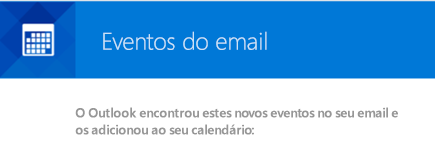
Dicas:
-
Você não precisa fazer nada para permitir que o Outlook adicione eventos de seu email. Se você quiser desativar esse recurso, confira alterando as configurações de evento.
-
Eventos passados ou eventos de fornecedores sem suporte não serão adicionados ao seu calendário automaticamente.
Tipos de eventos compatíveis
Outlook pode criar eventos por email que contém as seguintes informações:
-
Reservas de voo
-
Reservas de hotel
-
Reservas de carro de aluguel
-
Entregas de pacote
-
Contas (esse tipo de evento não terá suporte a partir de meados de agosto)
-
Reservas gastronômicas (esse tipo de evento não terá suporte a partir de meados de agosto)
-
Reservas de eventos - música, esportes ou outros (esse tipo de evento não terá suporte a partir de meados de agosto)
-
Reservas de serviço – consulta médica, manutenção de carro ou outras (esse tipo de evento não terá suporte a partir de meados de agosto)
Para obter uma lista completa dos provedores com suporte, veja Remetentes com suporte para eventos de email no Outlook.
Observações:
-
Reservas de voo, carro e hotel são adicionadas automaticamente ao seu calendário. Você pode ter outros eventos, como contas e reservas de jantar, adicionados automaticamente ao seu calendário alterando suas configurações de evento.
-
Se você selecionou Bills, Outlook usa algoritmos de machine learning para encontrar contas futuras. Ele não acessa suas informações financeiras nem acompanha suas atividades financeiras para localizar esses eventos.
-
Atualmente, o tipo de evento Bills só tem suporte em América do Norte.
Alterar as configurações de evento
Você pode ativar ou desativar eventos por email e escolher quais informações são adicionadas automaticamente por meio de suas opções de Outlook na Web ou Outlook.com. Você não pode alterar seus eventos de configurações de email em Outlook para Windows, mas um link para a página de opções Outlook na Web ou Outlook.com é incluído no email que você recebe na primeira vez que um evento é criado automaticamente.
Dica: Para localizar seu Outlook no endereço da web, escolha Arquivo. Na guia Informações em Configurações da Conta, o endereço é mostrado em Acessar essa conta na Web.
Observação: Caso as instruções não correspondam ao que você vê, talvez você esteja usando uma versão mais antiga de Outlook na Web. Experimente as Instruções para o Outlook clássico na Web.
-
Na parte superior da página, selecione Configurações .
-
Selecione Calendário > Eventos de email.
-
Em cada tipo de evento, selecione um dos seguintes:
-
Não mostre resumos de eventos no email ou no meu calendário:Você não verá cartões de resumo para esses eventos em sua caixa de entrada e os eventos não serão exibidos em seu calendário.
-
Mostrar apenas resumos de eventos no email: Você verá cartões de resumo para esses eventos em sua caixa de entrada, mas esses eventos não aparecerão em seu calendário.
-
Mostrar resumos de eventos no email e no meu calendário: Você verá cartões de resumo para esses eventos em sua caixa de entrada e esses eventos serão exibidos em seu calendário.
-
Por padrão, os eventos criados por email são marcados como privados para que os detalhes sejam visíveis apenas para você. Você pode optar por tornar seus eventos público desmarcando a caixa Marcar eventos como particulares para que somente eu possa vê-los.
Restaurar eventos por email
Se você notar que o Outlook não está mais recuperando os eventos para os quais você escolheu receber resumos, eventos de email podem ter sido desativados para sua conta. Você pode ativá-los novamente seguindo as etapas abaixo.
-
Na parte superior da página, selecione Configurações .
-
Selecione Calendário > Eventos de email.
-
Se você vir uma mensagem no que diz "Os eventos por email não estão ativados para sua conta.", selecione Ativar eventos por email para começar a recebê-los novamente.
Observação: Depois de selecionar Ativar eventos por email, os eventos não serão criados para mensagens passadas, nem os resumos de email.
Instruções para o Outlook na Web clássico
-
Na parte superior da página, selecione Configurações

-
Selecione Opções ou Email.
-
Na barra lateral esquerda, selecione Calendário > Eventos de email.
-
Siga um destes procedimentos:
-
Para desativar eventos de email, escolha Não adicionar eventos do email ao meu calendário .
-
Para controlar quais eventos são adicionados ao seu calendário, marque ou desmarque as caixas para Voos, Reservas de hotel, Locações de carro, Entrega de pacote, Reservas de jantar, Eventos ou Faturas.
Observação: Se você estiver usando uma contaMicrosoft 365 para empresas ou outra conta comercial com Outlook, as informações de entrega de pacotes não serão adicionadas automaticamente ao calendário.
-
Por padrão, todos os eventos criados a partir de email são marcados como particulares para que seus detalhes sejam visíveis apenas para você. Você pode optar por tornar seus eventos públicos limpando os eventos mark como privados para que só eu possa vê-los caixa.










